
全时云会议PC客户端 V6.18.23122905 官方免费版
- 软件大小:118.37M
- 更新日期:2023-12-31
- 软件语言:简体中文
- 软件类别:国产软件
- 软件授权:免费软件
- 软件官网:未知
- 适用平台:Win2003,WinXP,Vista,Win7,Win8
- 软件厂商:
软件介绍 人气软件 相关文章 网友评论 下载地址
全时云会议电脑版是一款专为企业提供网络视频会议的软件,软件界面简洁美观,能够为你提供人性化的操作设计,不管你是出差还是旅行,都可以通过这款软件进行方便的网络视频会议和电话会议,不错过任何一个重要会议。
全时云会议客户端拥有6路视频共享,桌面、文档、白板共享,在线聊天,会场锁定,举手,点名, Outlook、微信、QQ、通讯录邀请开会方式,会中外呼参会人等功能,用户使用一组密码,就能进入电话会议、网络会议,共享数据和视频,是广大用户进行视频会议的最佳选择。
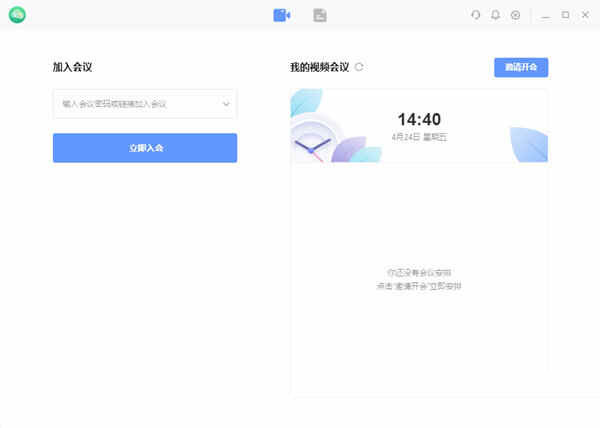
【功能特点】
1、安排与共享:企业用户可以通过全时日历,统一安排现场会、远程会,可以查询老板、同事空闲时间,也可以查询会议室设备是否有冲突。
2、会议室资源管理:企业管理员可以通过会议室管理系统,管理各地分公司的会议室及资源;可以制订审批规则,查看在线使用状态、使用报告。
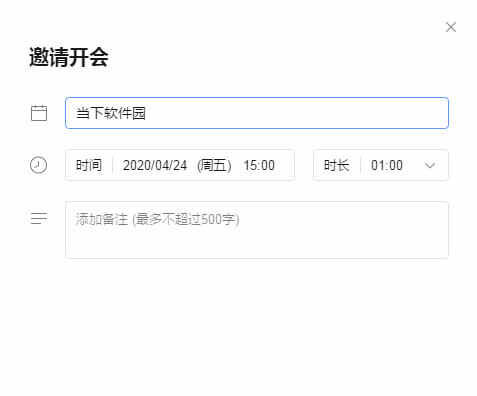
3、智能中控一键启用:通过中控功能,管理员可控制所有会议室的设备开关及使用情况;员工可以通过遥控器,一键打开会议室设备电源,快速启会。
4、轻松一键入会:会前做好事先安排通知,会议当天大家可通过不同的终端入会。
5、会议有行动:每场会可以选择写纪要,会后立即产生报告,把纪要里的任务落实。
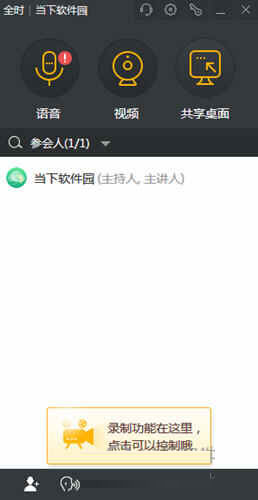
6、终端通:我们把各种终端都打通了,参会者可以通过任何一个端快速加入会议,PC、MAC、手机、PAD、电话,甚至是硬件视频。让你平日空闲的硬件视频会议室可以好好利用起来。
7、地域通:我们帮助客户把跨国会议开的更稳定开的更好。全世界有75个国家可以使用当地接入号电话快速入会。如果你用网络入会,我们全球七大洲进行专线部署,就近接入保障会议音视频效果。
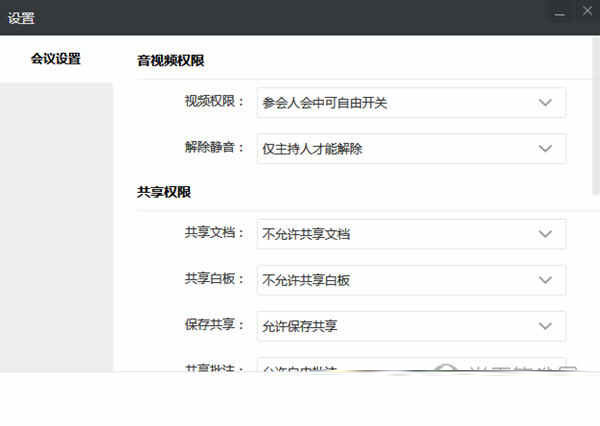
【软件优势】
1、开会简单:使用固定好记的会议密码:输入主持人密码召开会议,输入参会人密码加入他人的会议
2、多方通话:随时随地选择通讯录好友,发起多方通话,语音沟通更快捷
3、自由选语音:电话与电脑语音完美融合,会议中可自由切换
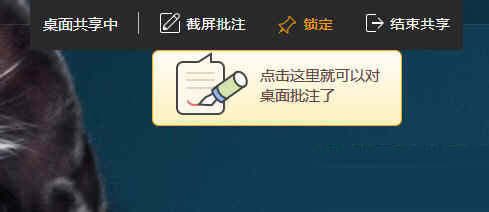
4、全球互通:全时云会议客户端支持全球五大洲、超过69个国家、4000个城市的本地接入,地球的每个角落都能加入全时会议
5、查看桌面共享:轻松查看电脑桌面文件,手机与PC完美对接
6、微信邀请:可以随时通过微信邀请好友参会,入会更方便
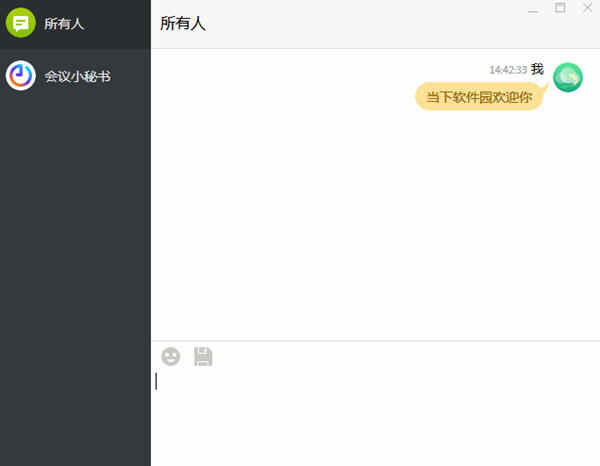
【怎么改名字】
1、全时云会议PC客户端能够帮助用户在家就可以参加会议,用户在参加会议前,可以通过更改名字,让同会议室的用户一眼就能找到你,如果你想要更改名字,只需点击左上角的“头像”图标,如下图所示:
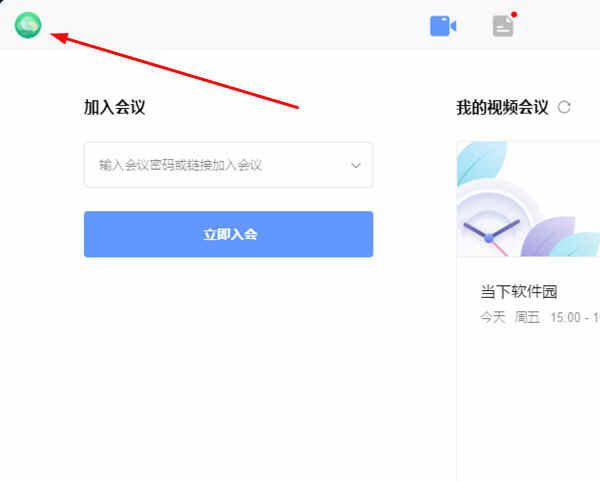
2、进入到个人资料界面,在姓名一栏点击“修改姓名”选项即可开始更改名字,修改完成后点击保存即可,如下图所示:
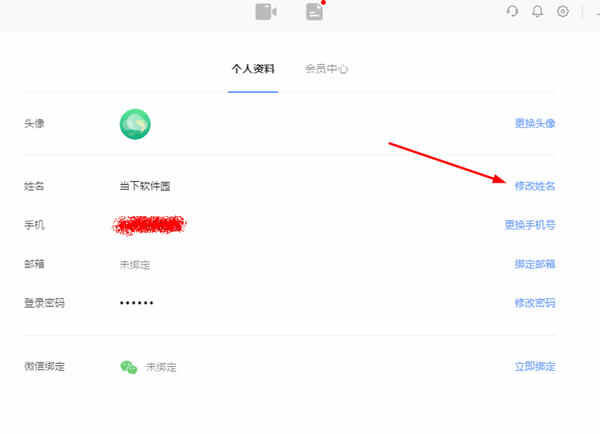
【如何创建会议链接】
1、当我们在全时云会议电脑版中成功预约安排会议后,接下来就是要创建会议链接啦,用户可以在主界面中“我的视频会议”找到会议详情,点击其中的“复制邀请信息”选项,如下图所示:
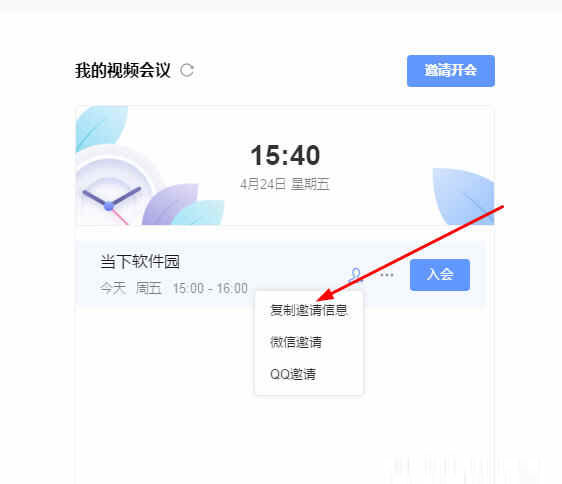
2、在上一步成功点击后,将会出现复制成功的提示,将此链接通过聊天工具复制给好友即可,如下图所示:
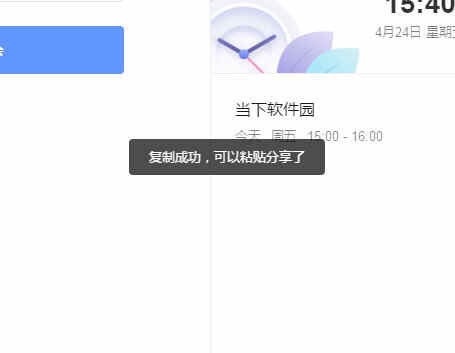
3、如果你已经进入到会议中了,也可以在上方的功能栏找到“会议信息”选项,在弹出的会议信息界面点击“复制邀请信息”选项,如下图所示:
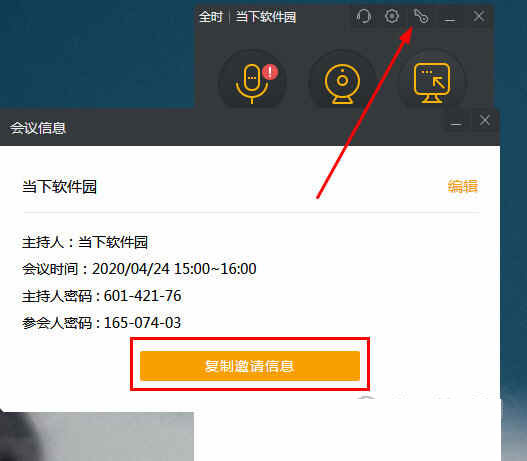
【怎么关闭摄像头】
1、虽然全时云会议PC客户端是一款视频会议软件,但用户可以根据自己的需要对摄像头进行关闭,点击主界面上方设置中的“系统设置”选项开始调整,如下图所示:
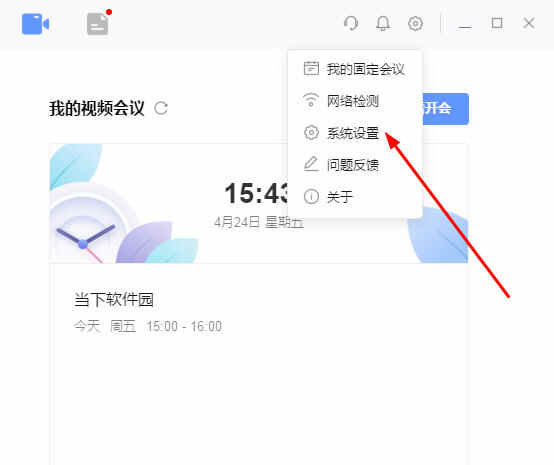
2、进入到会议设置界面,将视频会议调整为“入会不自动开视频”,如下图所示:
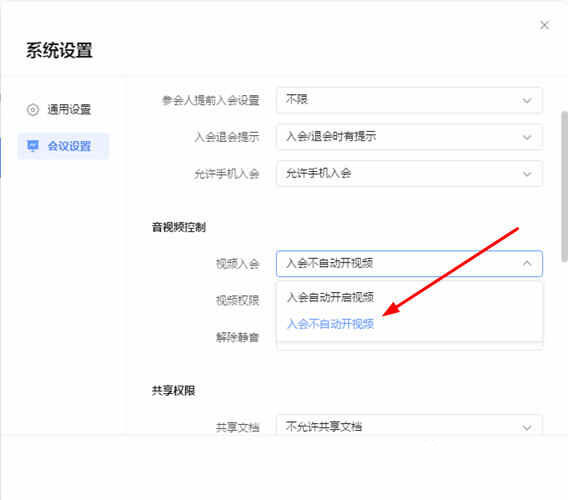
3、如果你已经进入到会议中,可以在“视频”中将摄像头进行关闭,如下图所示:
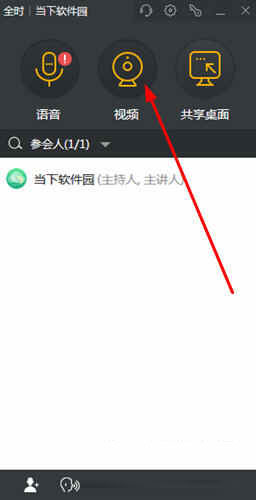
【怎么共享桌面】
1、除了最基本的视频会议功能,全时云会议电脑版还可以帮助用户共享桌面屏幕,用户可以事先在设置界面的“共享权限”中对共享内容进行设置,如下图所示:
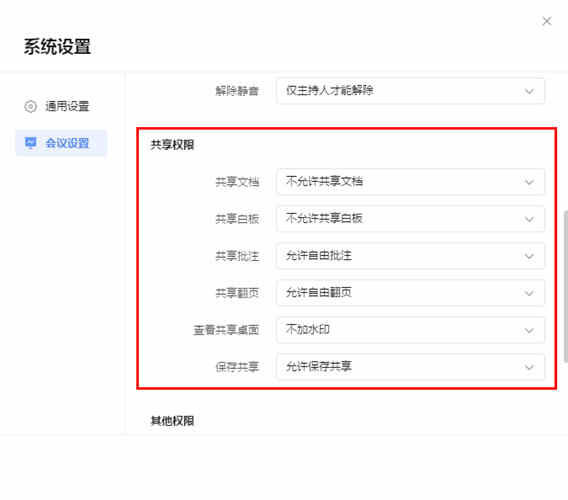
2、进入到会议中,点击“共享桌面”即可开始共享,如下图所示:
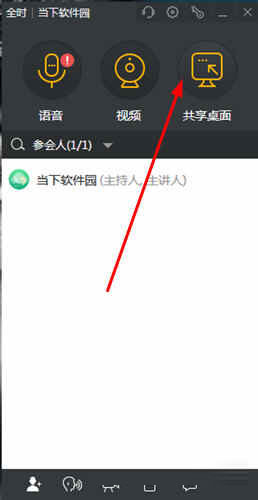
3、在上一步点击后,将会在桌面上方出现“桌面共享中”的窗口,如下图所示:
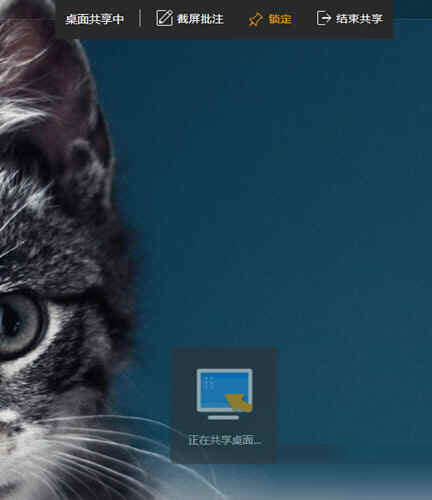
4、除了演示桌面外,通过“截屏批注”功能还能够让你随时进行批注,如果你已经演示完毕了,只需点击“结束共享”即可完成桌面的共享,如下图所示:
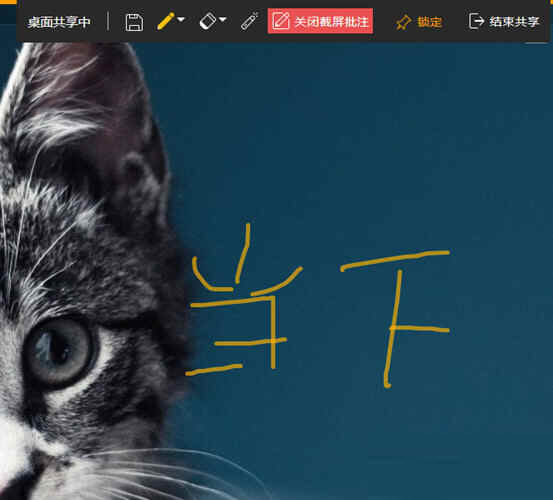
用户可以通过全时云会议电脑版在参加会议时随时共享桌面,但只有进入到会议中才能够实现屏幕的共享,这着实有点麻烦,下面小编就为大家推荐几款好用的屏幕共享软件,从而让你在操作时更加的方便,点击下方的软件名称即可一键下载。
【怎么录屏】
1、全时云会议PC客户端内置录制功能,用户可以在设置界面找到“录制”栏,根据自己的需要调整自动或手动开启录屏,如下图所示:
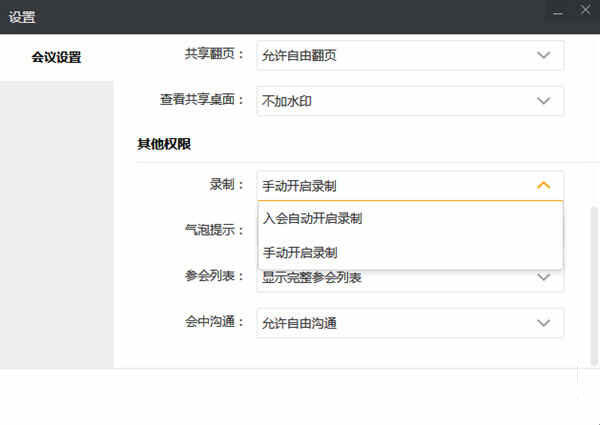
2、如果你是“手动录屏”用户,在进入会议后只需点击下方的“录制”选项,接着将会弹出已开启录制的提示,如下图所示:
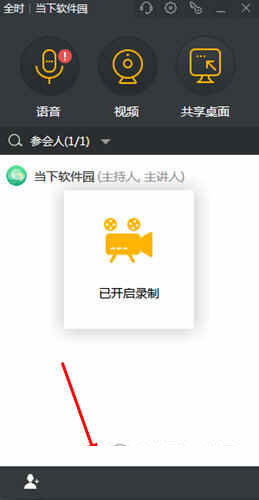
3、录制完成后,通过再次点击“录制”选项,将会弹出已完成录制的提示,由此也就完成了录屏的全部内容,如下图所示:
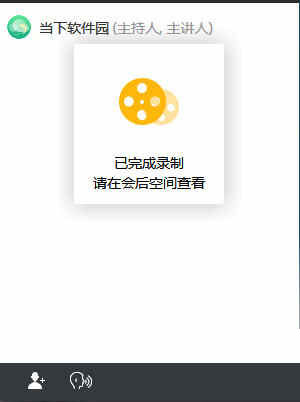
用户在全时云会议电脑版中召开会议时能够实现屏幕的录制,但只有会议主持人才可以录制,这时候只需使用一款录屏软件就能够帮助你将整段会议内容录制下来,小编将这类软件进行了整理,有需要的赶快来看看吧!
录屏软件对于经常使用电脑的用户来说是较为常用的一种类型,如果你还需要其他类型的录屏软件,就赶快来看看吧!
传送门==》电脑录屏软件《==
除了上面这几款软件之外,还有很多实用的视频会议软件,如果你还需要其它类型的,可以通过下面的链接进行查看。
传送门==》视频会议软件《==

下载地址
-
全时云会议PC客户端 V6.18.23122905 官方免费版
普通下载地址
资源服务器故障请点击上面网盘下载
其他版本下载
- 查看详情飞扬动力广告公司软件企业版 V4.1 官方版1.63M 简体中文24-06-25
- 查看详情山东通统一安全接入客户端 V2.2.10.4 官方最新版127.36M 简体中文24-06-04
- 查看详情图书借阅系统 V2.0.1.0 官方试用版87.69M 简体中文24-05-13
- 查看详情物管王物流园区管理系统 V11.4.1.0 官方版29.19M 简体中文24-04-15
- 查看详情包租婆农贸市场综合管理系统 V11.4.1.0 官方版29.1M 简体中文24-04-15
- 查看详情包租婆房屋租赁管理系统 V11.4.1.0 官方版30.78M 简体中文24-04-15
- 查看详情正微ERP企业管理系统 V11.29 官方最新版34.87M 简体中文24-03-18
- 查看详情正微医院医疗管理系统 V11.29 官方版55.26M 简体中文24-03-18
人气软件

西门子SIMIT软件破解版 V11 最新免费版52.87M
/简体中文
国信CA助手最新版本 V1.0.2020.114 官方版22.28 MB
/简体中文
星宇超市收银软件V2.5.2破解版43 MB
/简体中文
凯立德Wince版豪华版懒人包 V2023 最新免费版6.3G
/简体中文
polyworks破解版 V2022 最新免费版1.64G
/简体中文
京东助手v4.4 绿色版4.55 MB
/简体中文
开博进销存管理系统v7.66破解版7.26 MB
/简体中文
风速打单v1.0官方版36.7 MB
/简体中文
拼多多精灵v7.1官方免费版2.95 MB
/简体中文
零一工具箱v2.2官方最新版54.25 MB
/简体中文
相关文章
-
无相关信息
查看所有评论>>网友评论共0条












 Google Translatev6.2破解版
Google Translatev6.2破解版 VMware Workstation 16激活码
VMware Workstation 16激活码 qq密码破译神器v1.0免费绿色版
qq密码破译神器v1.0免费绿色版 VX Search(文件搜索工具)v12.8.14官方版
VX Search(文件搜索工具)v12.8.14官方版 秀儿是你吗表情包高清版
秀儿是你吗表情包高清版 石河伦吾的朋友们破解版
石河伦吾的朋友们破解版 卡巴斯基(Kaspersky)2021中文破解版
卡巴斯基(Kaspersky)2021中文破解版 猎豹免费wifiv5.1.1711091 电脑版
猎豹免费wifiv5.1.1711091 电脑版 必剪电脑版 V2.2.0 官方最新版
必剪电脑版 V2.2.0 官方最新版






精彩评论